0. 简介在之前配置各种深度学习环境的时候经常需要先检测一下电脑的软硬件环境,其实整个过程比较重复和固定,所以我们是否有可能一键检测Python版本、PIP版本、Conda版本、CUDA版本、电脑系统、CPU核数、CPU频率、内存、硬盘等内容这是很多Deepper苦恼的。这里会从软件开始介绍,并最终提供一套Python脚本工具来完成检测1. Windows 电脑环境检测1.AIDA64:AIDA64是一款专业的系统软硬件检测工具,前身是EVEREST,它可以详细的显示出PC各方面的信息。AIDA64适配类型广,支持对上千种主板、上百种(360+)显卡、各式各样的处理器进行。可以准确的获取电脑的配置信息,并支持对CPU、GPU、内存等进行性能、压力测试。1.鲁大师:鲁大师是一款易用的硬件检测工具,能够让用户们直观了解自己的电脑配置,支持CPU、GPU、内存等基本配置信息的查看及性能测试。此外,它可以用来监控用户的计算机硬件状态,可以了解电脑的健康。1.CPU-Z:是一款专门用于检测CPU的软件,支持的CPU的种类全面。除了CPU检测,还可以检测主板和内存的相关信息,因此也可以用来查看电脑配置。1.GPU-Z:与CPU-Z类似,是一款专门检测显卡的软件。运行后即可显示GPU核心、运行频率、带宽等。另外,也可以检测其它硬件信息。1.WhyNotWin11:最近 WIN 11 发布了测试版,但是许多电脑确不能安装,官方虽然有检测软件,但是确不好用,只告诉你不能安装,却不告诉你不能安装的原因,而 WhyNotWin11 出现就是为了解决此问题。2. Ubuntu 电脑环境检测1.在Unbutu中,一般会使用命令行完成配置的检测1. 查看内核 操作系统 CPUuname -a2. 查看系统内核cat /proc/version3. 查看操作系统版本head -n 1 /etc/issue # 查看操作系统版本4. 查看CPU信息cat /proc/cpuinfo5. 查看存储信息cat /proc/meminfofree -m查看内存使用量和交换区使用量grep MemTotal /proc/meminfo #查看内存总量grep MemFree /proc/meminfo #查看空闲内存量uptime #查看系统运行时间、用户数、负载6. 查看硬盘信息df7. 进程ps -ef # 查看所有进程top # 实时显示进程状态8. 查看内存使用free -m #查看内存使用grep MemTotal /proc/meminfo #查看内存总量grep MemFree /proc/meminfo #查看空闲内存量uptime #查看系统运行时间、用户数、负载9. 查看显卡lspci |grep VGA10. 其他hostname # 查看计算机名lspci -tv # 列出所有PCI设备lsusb -tv # 列出所有USB设备lsmod # 列出加载的内核模块env # 查看环境变量df -h # 查看各分区使用情况du -sh <目录名> # 查看指定目录的大小uptime # 查看系统运行时间、用户数、负载cat /proc/loadavg # 查看系统负载mount | column -t # 查看挂接的分区状态fdisk -l # 查看所有分区swapon -s # 查看所有交换分区hdparm -i /dev/hda # 查看磁盘参数(仅适用于IDE设备)dmesg | grep IDE # 查看启动时IDE设备检测状况ifconfig # 查看所有网络接口的属性iptables -L # 查看防火墙设置route -n # 查看路由表netstat -lntp # 查看所有监听端口netstat -antp # 查看所有已经建立的连接netstat -s # 查看网络统计信息w # 查看活动用户id <用户名> # 查看指定用户信息last # 查看用户登录日志cut -d: -f1 /etc/passwd # 查看系统所有用户cut -d: -f1 /etc/group # 查看系统所有组crontab -l # 查看当前用户的计划任务查看主板的序列号: dmidecode | grep -i ’serial number’点击避免使用第三方工具完成电脑环境检测 - 古月居可查看全文
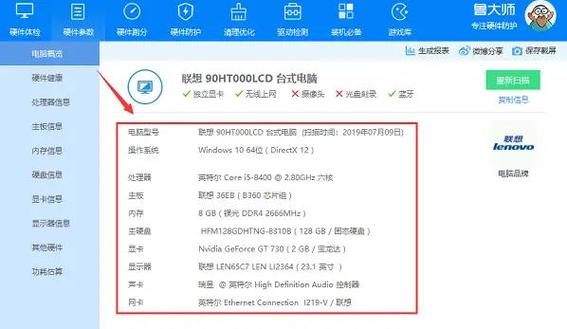
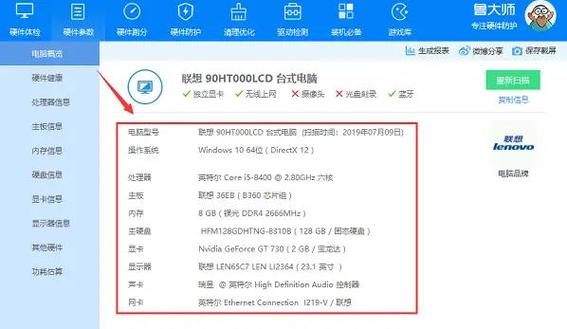
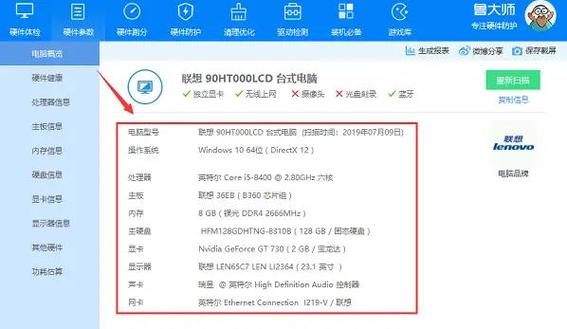
0 评论